Записывайте видео, аудио, игровой процесс и веб-камеру, чтобы легко записывать драгоценные моменты.
Лучшие способы исправить черный экран Discord Stream
Привет, народ. У меня проблема с Discord, и это сводит меня с ума. Всякий раз, когда я пытаюсь транслировать видео через демонстрацию экрана, все, что видят зрители, это черный экран.
-из RedditУ вас тоже такая же проблема, как у этого пользователя, когда Discord отображает только черный экран во время трансляции, и вы не можете ее исправить? Это очень раздражает пользователей, которые хотят вести прямую трансляцию или делиться своими действиями на экране, и вы можете потратить много времени на отладку, но ничего не помогает. Но не волнуйтесь, эта статья предоставит вам подробные шаги, которые помогут вам исправить проблему с черным экраном во время трансляции в Discord. Теперь читайте дальше и узнайте все способы решения.
Список гидов
[Причины и исправления] Обычные случаи черного экрана Discord Stream Самое стабильное решение, чтобы избежать черного экрана Discord Stream[Причины и исправления] Обычные случаи черного экрана Discord Stream
Чтобы решить проблему черного экрана при потоковой передаче с Discord, вам может потребоваться устранить распространенные проблемы одну за другой и принять соответствующие решения. Устранение неполадок и решение следующих пунктов, как правило, решает проблему черного экрана. Однако все еще существуют некоторые неразрешимые системные ошибки, которые могут привести к появлению черного экрана при потоковой передаче с Discord. В связи с этим вы можете прочитать следующий раздел, чтобы узнать о более стабильном и плавном методе записи игры.
Причина и исправление 1 – Ошибка Discord
Вы можете столкнуться с некоторыми неожиданными ошибками при запуске Discord или после обновления Discord. Могут быть некоторые незначительные проблемы, которые случайно возникают во время работы или процесса обновления, но они все равно могут привести к появлению черного экрана при потоковой передаче с Discord. В общем, такие неожиданные ошибки могут ждать только официальных исправлений.
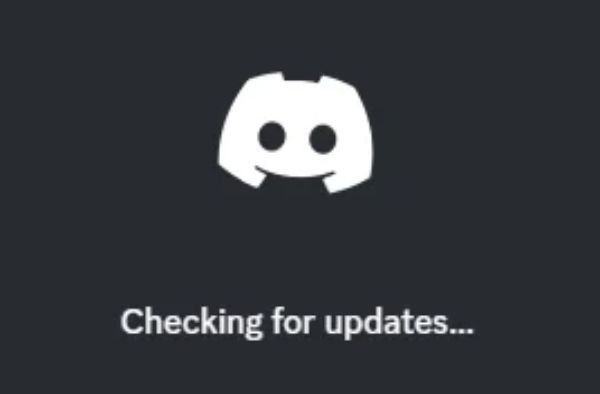
Вы можете столкнуться с некоторыми неожиданными ошибками при запуске Discord или после обновления Discord. Могут быть некоторые незначительные проблемы, которые случайно возникают во время работы или процесса обновления, но они все равно могут привести к появлению черного экрана при потоковой передаче с Discord. В общем, такие неожиданные ошибки могут ждать только официальных исправлений.
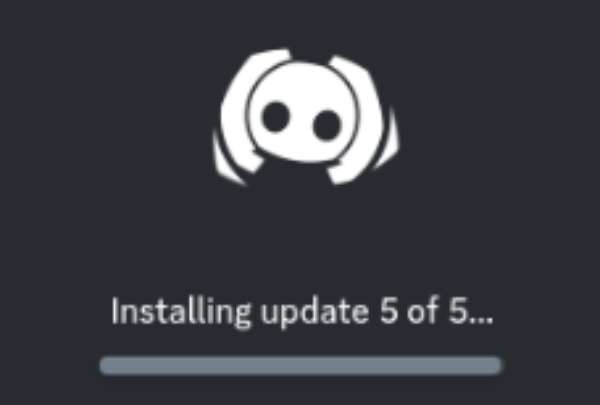
Причина и исправление 2 - Discord Cache
Со временем ваш Discord может накопить много дополнительных кэшей, из-за чего вы увидите черный экран во время трансляции. Эти файлы кэша на самом деле устарели и повреждены и не помогают вашему Discord работать, но они не очищаются вовремя и остаются на вашем компьютере, влияя на ваше обычное использование.
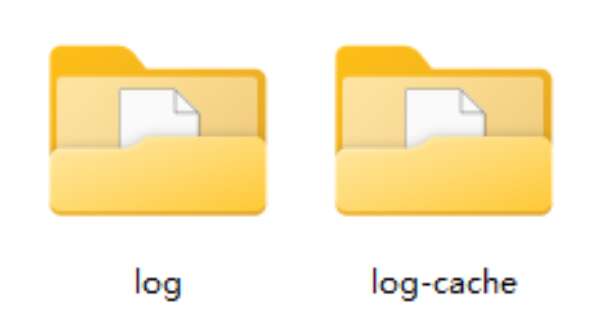
Чтобы очистить накопившиеся ненужные кэши, вы можете следовать инструкциям ниже:
Шаг 1Нажмите одновременно кнопки «Windows» и «R», чтобы вызвать панель «Выполнить».
Шаг 2Введите «%appdata%» и нажмите кнопку «ОК».
Шаг 3Найдите папку с именем "Discord" и удалите ее. Затем перезапустите Discord.
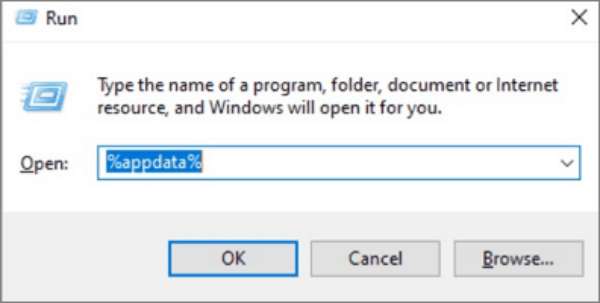
Причина и исправление 3 – Ограниченное разрешение
Если у вашего Discord недостаточно прав для запуска, то, скорее всего, во время трансляции будет черный экран. Запуск Discord без прав администратора может ограничить его доступ к необходимым системным ресурсам и разрешениям, например, не давая вам запись Discord аудио. Самый простой способ исправить это — запустить Discord от имени администратора.
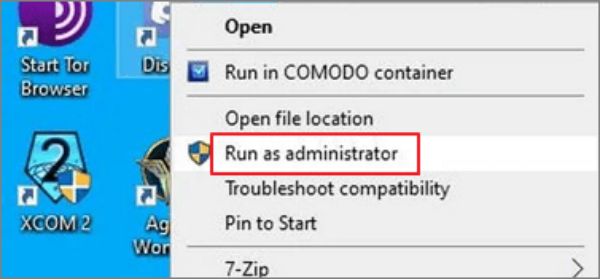
Чтобы запустить Discord от имени администратора, щелкните правой кнопкой мыши значок Discord и нажмите кнопку «Запуск от имени администратора».
Причина и решение 4 – Видеокарта
Если драйвер вашей видеокарты слишком старый, он может не поддерживать Discord для нормальной трансляции, из-за чего вы столкнетесь с черным экраном во время процесса. В этом случае вам нужно просто обновить драйвер видеокарты до последней версии, чтобы решить подобные проблемы. Вы можете выполнить следующие шаги, чтобы быстро обновить драйвер видеокарты.
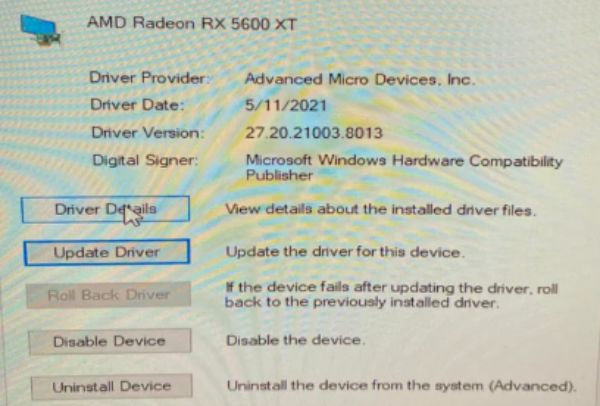
Шаг 1В поле поиска введите «диспетчер устройств» и нажмите кнопку «Диспетчер устройств».
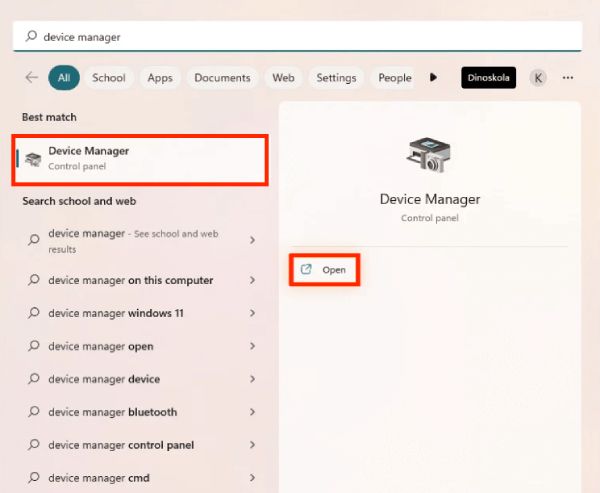
Шаг 2Нажмите кнопку «Видеоадаптеры» и щелкните правой кнопкой мыши графическую карту, отображенную ниже.
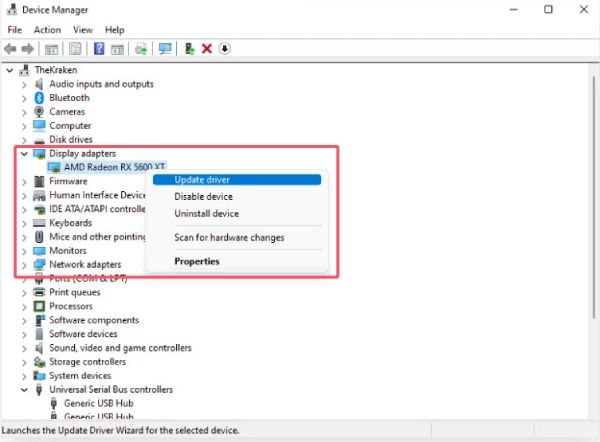
Шаг 3Нажмите кнопку «Обновить драйвер», чтобы обновить видеокарту.
Самое стабильное решение, чтобы избежать черных экранов Discord Stream
Хотя вышеперечисленные общие решения могут эффективно решить проблему черного экрана потока Discord, когда вы сталкиваетесь с проблемами, Discord все равно время от времени будет давать сбои и приводить к сбою вашей видеозаписи, включая игры. Всегда раздражает сталкиваться с препятствиями, когда вы хотите поделиться интерфейсом игры или другими интерфейсами с другими, особенно когда вы не знаете, когда эти препятствия появятся. Итак, как записать игровой процесс на ПК гладко, без проблем, как черный экран в Discord-трансляции?
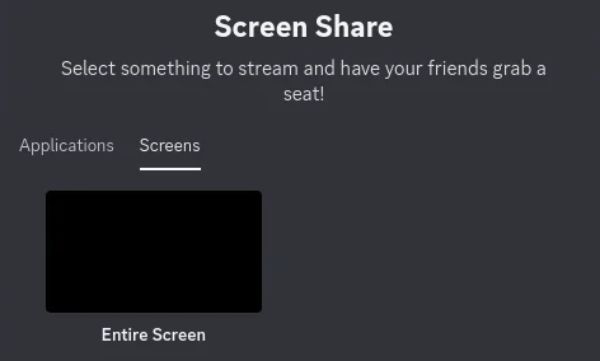
Наиболее стабильным решением может быть выбор 4Easysoft Screen Recorder, так как он может предоставить вам стабильную функцию записи игры. Даже если ваша игра работает в высоком разрешении и с высокой частотой кадров, он все равно поддерживает сохранение исходного качества изображения вашей игры во время процесса записи. В то же время 4Easysoft Screen Recorder не повлияет на ваш плавный игровой процесс во время записи. Если вы хотите играть в игру плавно и делиться своими игровыми моментами с другими, то вы можете использовать 4Easysoft Screen Recorder следующим образом, чтобы избежать проблемы черного экрана на стриме Discord:

Обеспечить специализированный режим записи для игрового процесса без задержек.
Сохраняйте высокое качество игрового процесса с частотой до 60 кадров в секунду и разрешением 4K.
Добавляйте аннотации и делайте заметки с помощью множества инструментов во время записи.
Настраиваемые горячие клавиши для легкой записи экранов или создания снимков экрана.
100% Безопасный
100% Безопасный
Шаг 1Запустите 4Easysoft Screen Recorder с включенной игрой. Нажмите кнопку «Game Recorder».
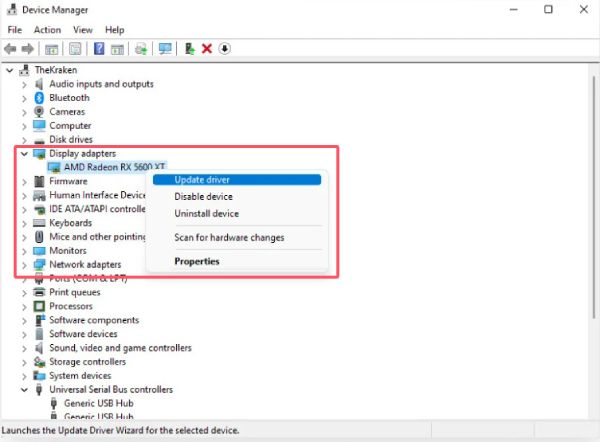
Шаг 2Во время игры нажмите кнопку «Выбрать игру», чтобы выбрать область. Затем нажмите кнопку «Запись».
Шаг 3Закончив запись игрового процесса, нажмите кнопку «Стоп» и просмотрите записи без проблем с черным экраном, как в Discord.
Заключение
Существуют различные проблемы, которые могут привести к появлению черного экрана при трансляции в Discord. В настоящее время вам может потребоваться устранить неполадки по одной, чтобы найти основную причину проблемы и принять соответствующие меры. Конечно, это не решение раз и навсегда, так как многие проблемы все еще будут возникать. Чтобы избежать таких проблем, как черный экран при трансляции в Discord, вы можете использовать 4Easysoft Screen Recorder для получения плавных записей игр.
100% Безопасный
100% Безопасный


